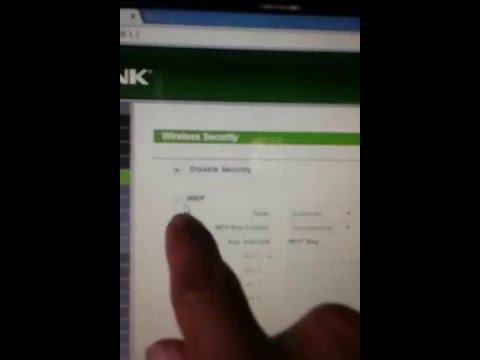Escolher e comprar um roteador Wi-Fi é apenas metade da batalha. Ele ainda precisa ser configurado. Por alguma razão, muitas pessoas pensam que um roteador é um dispositivo muito complexo e incompreensível, e apenas especialistas deveriam configurá-lo. Na verdade, não é esse o caso. Agora quase todos os roteadores têm um painel de controle simples e intuitivo, e o kit inclui instruções detalhadas. Se isso não for suficiente para a autoconfiguração do roteador, você pode seguir minhas instruções. E é aqui que iremos configurar o Mercusys MW301R.
O processo de configuração do Mercusys MW301R é tão fácil quanto o próprio roteador. Uma visão geral que você pode ler neste artigo: uma visão geral do roteador Wi-Fi Mercusys MW301R acessível.
Como de costume, você precisa conectar tudo antes de configurar. Em primeiro lugar, recomendo conectar a Internet à porta WAN. Em seguida, conecte o adaptador de alimentação ao roteador e conecte-o a uma tomada. Se você tiver um computador ou laptop com uma porta LAN em funcionamento, será necessário conectá-lo ao roteador usando um cabo de rede (incluído).
Não é necessário conectar o Mercusys MW301R a um computador usando um cabo. Você pode conectar-se imediatamente ao roteador via Wi-Fi. Nas configurações de fábrica, após ser ligado, o roteador distribui uma rede sem fio aberta chamada "MERCUSYS _...". Conecte-se a ele.

Nesta fase, precisamos do dispositivo do qual iremos configurar para ser conectado ao roteador (via cabo ou Wi-Fi).
Configuração do Mercusys MW301R
Se tudo estiver em conformidade com as configurações de rede do computador, podemos acessar as configurações do roteador através de qualquer navegador. Para fazer isso, basta ir ao endereçomwlogin.net, ou 192.168.1.1... Leia mais no artigo sobre como inserir as configurações do roteador Mercusys. Se a página de configurações não abrir, aparecerá um erro, então veja que o artigo não entra nas configurações do roteador.
O roteador solicitará imediatamente que você crie uma senha de login (senha de administrador). No futuro, essa senha precisará ser inserida ao entrar na página com as configurações do Mercusys MW301R. Encontramos uma boa senha, digite-a duas vezes e continue. Eu recomendo anotar a senha.

Em seguida, você precisa configurar uma conexão com a Internet. Defina os parâmetros para se conectar a um provedor de Internet. O primeiro passo é escolher o tipo de conexão. Se o seu provedor (como eu) usa um "endereço IP dinâmico" (você pode verificar com o suporte), selecione-o e continue, nenhum parâmetro precisa ser definido.

Se o seu ISP usa PPPoE, L2TP ou PPTP, você precisará fornecer um nome de usuário e uma senha. E para L2TP e PPTP também o endereço do servidor. Todos esses parâmetros são fornecidos pelo provedor!

Na página com as configurações sem fio, você só precisa alterar o nome da rede Wi-Fi e criar uma senha que protegerá essa rede.

Concluindo a configuração.

Se conectamos nosso dispositivo via Wi-Fi, ele deve ser reconectado. Afinal, mudamos o nome da rede e definimos uma senha. Após reconectar, a interface da web Mercusys MW301R será aberta automaticamente. Ou você mesmo pode abri-lo em http://mwlogin.net.

É isso, a configuração básica do roteador está completa. Na maioria dos casos, nada mais precisa ser feito.
Visão geral de algumas configurações
Na página principal, à esquerda, há três guias: "Gerenciamento de dispositivos" - onde você pode ver quais dispositivos estão conectados ao roteador, limitar a velocidade deles ou bloqueá-los / desbloqueá-los. "Rede" - onde você pode alterar as configurações básicas para se conectar à Internet (provedor). "Modo sem fio" - onde você pode desligar a rede Wi-Fi, alterar o nome da rede e a senha.
Todas as outras configurações mais avançadas estão localizadas na seção "Configurações avançadas".
Lá, por exemplo, na guia "Rede" - "Configurações WAN", você pode ver se o roteador está conectado à Internet (eu tenho o status "Conectado" na imagem) e, se necessário, alterar os parâmetros de conexão.

Na mesma seção, há configurações para a rede local, IPTV (onde você pode configurar a ponte e VLAN 802.1Q), configurações de endereço MAC (úteis se o seu provedor faz uma ligação por endereço MAC), servidor DHCP e endereços IP de ligação a MAC.
Todas as configurações de rede Wi-Fi estão localizadas na seção "Modo sem fio".

Também há configurações para a rede Wi-Fi de convidado e modo de ponte (WDS).
"Gerenciamento de rede" é o controle dos pais e controle de acesso.

A seção "Avançado" contém os parâmetros do servidor virtual, servidor DMZ, configurações UPnP, roteamento e configurações DDNS. Estas são as configurações que você não deve alterar desnecessariamente (se você não sabe por quê).

Bem, "Ferramentas do sistema". Aqui você pode encontrar os parâmetros de acesso ao painel de controle Mercusys MW301R, configurações de tempo, atualização de firmware, redefinir, fazer backup e restaurar parâmetros, reiniciar, alterar a senha do roteador, diagnósticos e log do sistema.

Quanto a um dos roteadores mais baratos, o Mercusys MW301R tem uma funcionalidade muito rica. E o mais importante, tudo está convenientemente decorado e tudo é claro.
Certifique-se de deixar seu feedback nos comentários e fazer perguntas!